ocgodmaster
Membro
Como fazer um overclock
1. O que é overclock?
O overclock consiste em fazer determinado chip trabalhar acima da freqüência de fábrica. Vou ensinar aqui como fazê-lo em um processador.
2. Opções na BIOS:
Na BIOS existem várias opções de overclock, e eu vou citar aqui e dar uma breve explicação sobre elas. Lembrando que o nome delas pode variar, dependendo da placa-mãe.
CPU External Frequency: FSB (Front Side Bus). É a velocidade com que o processador conversa com a memória. É basicamente por aqui que fazemos o overclock.
CPU Multipler, CPU Frequency Multipler: multiplicador da CPU. Esse número, multiplicado pelo FSB, resulta no clock da CPU. Ex.: 133 x 12,5 = 1667 MHz (Athlon XP 2000+).
Memory Frequency: divisor das memórias. Geralmente, o modo síncrono (1:1, FSB na mesma freqüência das memórias) é o que oferece mais desempenho e mais estabilidade. Se você tem memórias DDR400 e usa um processador
com FSB 266 MHz, elas rodarão também a 266. Você pode setá-las
com velocidade maior que a CPU, mas isso quase não trará aumento
de velocidade.
Memory Timings: timings da memória. Dessa opção, partem várias sub-opções: CAS Latency, RAS Precharge, RAS to CAS Delay, Active Precharge Delay. Também há outros, como DRAM Idle Time, TRP, TRDRAM, etc. mas esses só estão disponíveis no Athlon 64. Uma diminuição nesses números implica numa maior velocidade do sistema, mas afeta a estabilidade. Em overclock, o ideal é aumentá-los, pois o acréscimo de clock compensa os altos timings.
CPU Vcore: voltagem da CPU. Quando se aumenta muito a freqüência do processador, é necessário dar um acréscimo na voltagem do core para atingir a estabilidade, o que também implica num aumento da temperatura. Também é possível abaixar o vCore, o que deixa o processador mais frio e, conseqüentemente, aumenta sua vida útil, mas isso só se for para trabalhar em stock (sem over) mesmo.
DDR Reference Voltage: vDIMM (voltagem das memórias). Ao subir o FSB, o clock das memórias sobe junto (isso no modo 1:1), e também é necessário aumentar sua voltagem para conseguir estabilidade, mas isso só se você ultrapassar a freqüencia de fábrica das memórias: se forem DDR400, só será necessário aumentar o vDIMM se elas passarem de 200 MHz; também pode ser útil em stock, para conseguir timings melhores.
Chip Voltage Control: Vdd (voltagem do chipset). É muito útil em overclocks agressivos, quando se tem um alto FSB.
Também há outras opções, como SB Voltage (voltagem da ponte-sul), HT Multipler (multiplicador do HT), mas estas só estão disponíveis em sistemas com o Athlon 64.
3. Começando...
Antes de fazer um overclock, você deve verificar se está tudo certo com o sistema. Dê uma olhada nas temperaturas e nas voltagens da fonte. Nos Athlons XP, não é recomendado passar de 60ºC e nos Pentium 4, de 50ºC. Em relação às voltagens, não pode haver uma variação maior que 5%, pois, caso contrário, você pode arrastar a sua fonte - junto com todo o sistema - para o lixo.
Para quem não está a fim de fazer contas:
+12V: 11,4v a 12,6v
+5V: 4,75v a 5,25v
+3,3V: 3,14v a 3.46v
Um bom programa para medir isso é o Everest Home Edition. Para quem tem placa-mãe da ASUS, é melhor o ASUS PC Probe.
Lembrando que isso tudo deve ser medido em full load. Para isso, tem o Stress Prime 95.
4. Mãos à obra!
Agora chegou a hora de agir. Reinicie o computador, entre na BIOS (geralmente apertando Del, quando o computador liga) e aumente o FSB. Mas não aumente muito, pois certamente o sistema não irá agüentar; eu recomendo 5 MHz. Volte para o Windows, rode o Stress Prime 95, verificando a estabilidade. Sempre dê uma olhada na temperatura e nas voltagens. E assim por diante, até alguma vez dar erro no Prime 95, o que indicara instabilidade. Quando isso ocorrer, tente dar uma relaxada nos timings da memória. Vá testando a estabilidade, olhando temperatura e voltagens. Também é útil mexer no vDIMM e abaixar o multiplicador (para poder aumentar um pouco o mais FSB). Mexer no vCore também ajuda. Não esqueça do Vdd.
Mas não exagere! Quanto mais altas são as voltagens, menos tempo de vida útil os componentes têm: eu não gosto de ultrapassar 0,2v o vCore original do processador. É bom você ter um gabinete bem ventilado, um bom cooler na CPU (pra mexer no vCore), dissipadores nas memos (pra mexer no vDIMM) e até um cooler ativo na ponte-norte (caso mexa no Vdd).
E é isso aí, você tem de ir mexendo no vCore, vDIMM, multiplicador, testando aqui e ali e ver o máximo de over que você consegue.
5. Downloads:
v1.2
ja que os daki nao poem tutoriais para os que entram pela 1º vez para o mundo do oc resolvi por  assim que puder meto mais, se alguem tiver mais ponham tambem, pensem que a pessoal que entra aqui sem saber o que é um oc
assim que puder meto mais, se alguem tiver mais ponham tambem, pensem que a pessoal que entra aqui sem saber o que é um oc 
______________________________________________________________________________
 assim que puder meto mais, se alguem tiver mais ponham tambem, pensem que a pessoal que entra aqui sem saber o que é um oc
assim que puder meto mais, se alguem tiver mais ponham tambem, pensem que a pessoal que entra aqui sem saber o que é um oc 
______________________________________________________________________________
Saiba tudo sobre a Bios
Introdução
A BIOS é certamente a parte do nosso computador mais antiga comparando com muitas outras coisas que um computador moderno hoje têm. BIOS entende-se por Basic Input Ouput System, e serve para iniciar os dispositivos do nosso computador como discos, memória, placa gráfica, CPU, entre outras funções como iniciar os registos do chipset da motherboard como timings, etcAntigamente a BIOS tinha mais importância do que simplesmente iniciar os dispositivos básicos de um computador. Por exemplo na era de sistemas operativos como DOS algumas aplicações beneficiavam bastante se certas partes da BIOS eram copiadas para a RAM do sistema, já que muitos programas acediam a BIOS e para acelerar as coisas então parte do código era copiado para a RAM do sistema. Opções como "Shadow Ram" devem ser muito familiares para muito utilizadores pois hoje em dia essas opções ainda existem, no entanto não trazem nada em performance já que actualmente não existem programas em Windows a aceder à BIOS.
A BIOS não existe apenas em motherboards. As placas gráficas também o têm e também dispositivos como leitores de CD e discos rígidos, embora nestes o nome BIOS não é o nome mais correcto mas sim firmware. Notem que neste artigo não vou incluir firmwares.
Nas placas gráficas antigamente, a BIOS tinha também muita importância pois para jogos DOS actualizar para uma nova versão podia corrigir incompatibilidades, trazer mais performance, entre outras coisas, no entanto hoje em dia os jogos usam API como DirectX ou OpenGL para aceder ao hardware da placa gráfica pelo que a BIOS de uma placa gráfica hoje em dia serve apenas para a iniciar e outras coisas básicas como velocidades de relógio.
No caso dos firmwares em discos rígidos e outros por exemplo pode trazer mais benefícios hoje em dia como correcção de incompatibilidades, melhor performance, embora na maioria dos casos nunca é necessário actualizar o firmware, a não ser para adicionar novas funcionalidades.
A BIOS em motherboards está localizada num pequeno chip a qual se dá o nome de CMOS e esse mesmo chip poderá ser escrito, reescrito, apagado quantas vezes quisermos. O CMOS ao longos dos tempos não têm sofrido muitas alterações a não ser em aumentar a capacidade do chip já que algumas novas funções foram sendo adicionadas enquanto outras que surgiram nos anos 80 ainda estão presentes. Actualmente e pelo que conheço os chips das motherboards podem ir até 512Kb de informação enquanto que em placas gráficas actuais pode ir até uns 64Kb/128Kb.
Fisicamente até houve uma alteração no chip como está nas imagens seguintes:


Para se poder ler/escrever no chip assim como manter as configurações, desde sempre que se usa uma pilha como esta:

Outra situação relacionada com a BIOS é a presença de um "jumper" que serve para se colocar novamente as opções da BIOS de fábrica, no caso de ter havido algum problema como terem colocado mal a velocidade de relógio do CPU, timings de ram, etc. Neste caso a única opção é moverem o jumper para outra posição, esperarem uns segundos, colocam o jumper na posição inicial que o computador já deverá arrancar. Como a posição deste jumper vária de motherboard para motherboard, convém consultar o manual da vossa board que de certeza diz onde está localizado esse jumper... normalmente têm o nome de CMOS Clear jumper. No manual deve também explicar como fazer um "Clear a CMOS".
Cuidados a ter
Fazer um flash de BIOS em motherboards e placas gráficas não fazem explodir o vosso PC, mas fazer isto sempre requer algum cuidado. A primeira coisa a ter em conta é que enquanto se processa a escrita no chip (flash), o computador não deve ser desligado, fazer-se um reset, etc. É que assim a informação no chip poderá ficar corrompida, e será bem provável que o computador não arranque mais. Por isso convém fazer o flash quando não houver problemas na instalação eléctrica da casa, mau tempo como trovoada, isto para evitar males de maior.A nova imagem/ficheiro que irão obter por download ao fabricante da vossa motherboard, terá que ser o correspondente ao modelo da vossa motherboard, assim como por vezes terá que se ter atenção à outros pormenores como revisões, se têm LAN, som e coisas assim. Convêm perder algum tempo em se informarem melhor sobre a vossa motherboard assim como os ficheiros disponíveis e darem atenção aos avisos/recomendações do fabricante em vez de fazerem tudo à pressa e possivelmente fazerem uma valente asneira.
Como então fazer o flash?
Desde que o flash de BIOS começou a ser mais frequente, que os métodos para fazer isto também têm evoluído mas não tanto assim. Regra geral para se poder fazer um flash a BIOS, é necessário uma disquete de arranque para DOS, o programa para se poder fazer o flash e o novo ficheiro que irá ser escrito no CMOS que pode ter a extensão *.bin ou *.rom.Um site onde há ficheiros para criar disquetes de arranque e tudo mais é aqui, no bootdisk. Têm por lá diversos ficheiros alguns especiais para fazer flash de BIOS, etc.
1º Terão que fazer uma disquete de arranque DOS. Então para criar a disquete de arranque irão necessitar de uma disquete formatada e em boas condições (sem sectores danificados). Se estiverem a usar o WinXP clicam com o botão direito do rato sobre o ícone da drive de disquetes, "Formatar ou Format" e terão algo com isto:

Fonte: http://www.oc-zone.com/modules.php?name=Articles&rop=conteudo&id=64
ha muitos que nao sabem bem o k é a bios e para que serve, ect... ai explica tudo ^^
ha muitos que nao sabem bem o k é a bios e para que serve, ect... ai explica tudo ^^
Última edição:
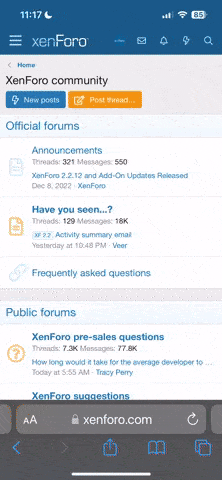
 Explicas muito bem o assunto esta excelente!
Explicas muito bem o assunto esta excelente!
